
VPN Avast atau SecureLine VPN ialah salah satu Rangkaian Peribadi Maya berasaskan langganan paling selamat yang tersedia untuk sistem pengendalian Windows, Mac, Android dan iOS .
Sama seperti perisian Antivirus , Avast SecureLine VPN menawarkan privasi dan keselamatan yang tidak dapat dikalahkan dengan kelajuan dan kebolehcapaian yang baik.
Dan inilah sebabnya Avast SecureLine VPN adalah salah satu perkhidmatan VPN yang paling popular dan sangat digunakan. Tetapi, di sebalik popularitinya, ramai pengguna mengesahkan mereka menghadapi Masalah Avast VPN seperti ralat sambungan VPN SecureLine yang gagal.
Banyak kali sambungan VPN Avast SecureLine gagal dan berhenti berfungsi, terputus sambungan atau menunjukkan Avast SecureLine VPN tiada sambungan Internet dan banyak lagi.
Jadi di sini dalam artikel ini, saya mengkategorikan ralat Avast SecureLine VPN yang berbeza pada Windows dengan penyelesaian lengkap yang mungkin untuk membetulkannya satu demi satu dan mula menggunakan VPN Avast SecureLine pada Windows 10 dengan mudah.
Di bawah lihat beberapa masalah Kesambungan VPN Avast SecureLine yang biasa:
- Avast SecureLine VPN Tidak Berfungsi pada Windows 10
- Avast SecureLine VPN Tiada Sambungan Internet
- SecureLine Maaf tidak mungkin untuk Mewujudkan Sambungan
- Maaf, pelayan VPN SecureLine telah menolak fail lesen anda
- Avast SecureLine VPN Diputuskan Sambungan
- Perkhidmatan Avast SecureLine Tidak Menjawab
- Avast SecureLine VPN Tidak Akan Dihidupkan
Jadi, ini adalah masalah VPN Avast SecureLine biasa yang dihadapi oleh pengguna secara rawak. Selain itu, berita baiknya ialah anda boleh membetulkan ralat sambungan VPN Avast SecureLine yang gagal dengan mengikuti pembetulan yang diberikan di sini.
Bagaimana untuk Membetulkan Ralat Ketersambungan VPN Avast SecureLine?
Di bawah lihat masalah VPN Avast SecureLine yang berbeza dalam Windows dan ikuti penyelesaian yang diberikan satu demi satu mengikut ralat anda.
Sebelum meneruskan, pastikan anda mempunyai sambungan internet yang aktif dan terbuka tanpa proksi dan tembok api , juga pastikan anda log masuk sebagai pentadbir.
Masalah 1: Avast SecureLine VPN Tidak Berfungsi pada Windows 10

Ini adalah salah satu masalah VPN Avast SecureLine yang paling biasa , pengguna melaporkan pada urutan forum.
Nah, ini agak menjengkelkan, tetapi boleh diperbaiki dengan mengikuti penyelesaian yang disenaraikan di bawah dan betulkan Avast SecureLine VPN Tidak Berfungsi pada Windows 10 secara kekal.
Penyelesaian 1: Tukar Lokasi VPN
Salah satu sebab yang paling mungkin bertanggungjawab untuk masalah Avast SecureLine VPN Not Working ialah isu pelayan.
Nah, Avast SecureLine mempunyai berjuta-juta-bilion pengguna tetapi pelayan adalah terhad. Jadi, ada kemungkinan pelayan yang anda cuba sambungkan telah terlebih muatan.
Dan dalam kes ini, menyambung ke lokasi pelayan lain akan berfungsi untuk anda menyelesaikan masalah Avast SecureLine VPN yang tidak berfungsi.
Ikuti langkah yang diberikan untuk berbuat demikian:
- Cuba buka aplikasi VPN > dari sebelah kiri skrin > pilih pilihan Privasi
- Kemudian buka aplikasi VPN > pilih pilihan Privasi.
- Dan klik pada butang Tukar Lokasi > dan pilih lokasi alternatif yang anda belum pilih sebelum ini.
- Simpan perubahan > keluar > mulakan semula komputer anda.
Harap ini berfungsi untuk anda menyelesaikan masalah Avast SecureLine VPN tidak berfungsi, tetapi jika tidak, pergi ke penyelesaian seterusnya.
Penyelesaian 2: Sahkan Langganan Avast SecureLine
Memandangkan aplikasi memerlukan langganan, oleh itu adalah penting anda mempunyai baki langganan dalam akaun anda untuk terus menggunakan aplikasi itu.
Dan jika untuk sebarang kes akses dibatalkan, maka dalam kes ini anda tidak dapat menggunakan klien VPN. Jadi, dalam kes ini, pergi ke akaun rasmi Avast dan semak sama ada langganan anda didayakan.
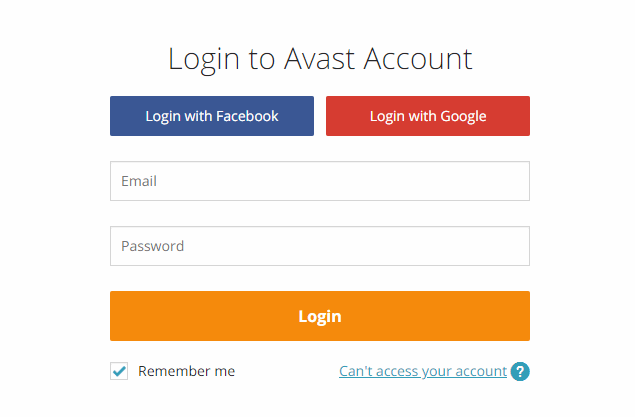
Secara amnya, langganan akan dibatalkan, jika akaun yang dimasukkan tidak dicaj. Di sini sahkan akaun serta butiran pembayaran dan sahkan bahawa langganan anda didayakan.
Jika semuanya kelihatan baik dan akaun juga didayakan maka di sini dicadangkan untuk mengikuti penyelesaian seterusnya.
Penyelesaian 3: Lumpuhkan Windows Defender Firewall
Jika anda menjalankan Windows Firewall, maka ini boleh menyebabkan gangguan dengan sambungan VPN. Jadi di sini adalah dicadangkan untuk mematikan Windows Defender Firewall dan semak sama ada pembaikan Avast SecureLine VPN tidak berfungsi masalah telah diselesaikan.
Ikuti langkah-langkah untuk berbuat demikian:
- Tekan kekunci Windows + R untuk membuka kotak Run > dan dalam kotak Run taip firewall.cpl > OK
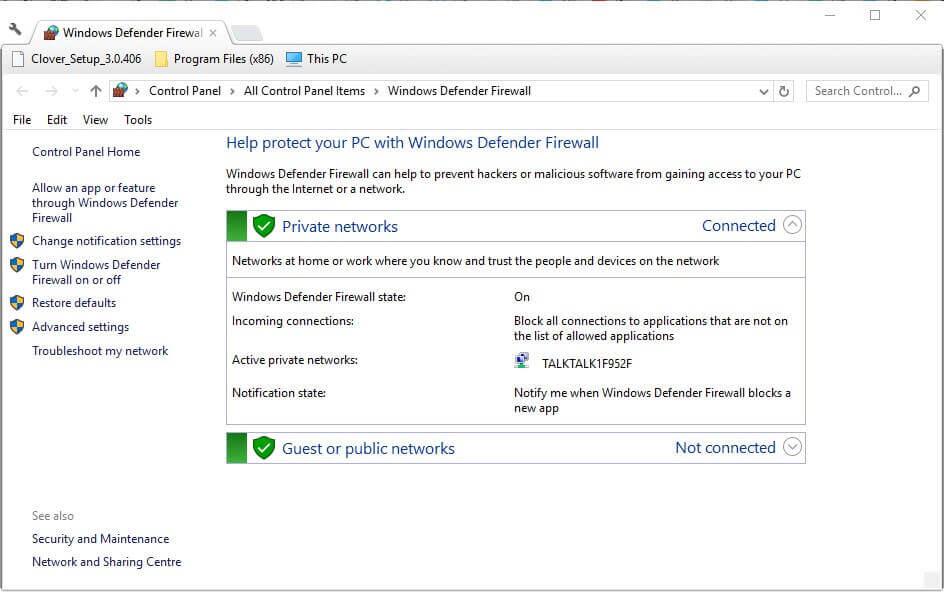
- Kini Panel Kawalan Windows Defender Firewall dibuka > klik Hidupkan atau matikan Windows Defender Firewall untuk membuka pilihan.
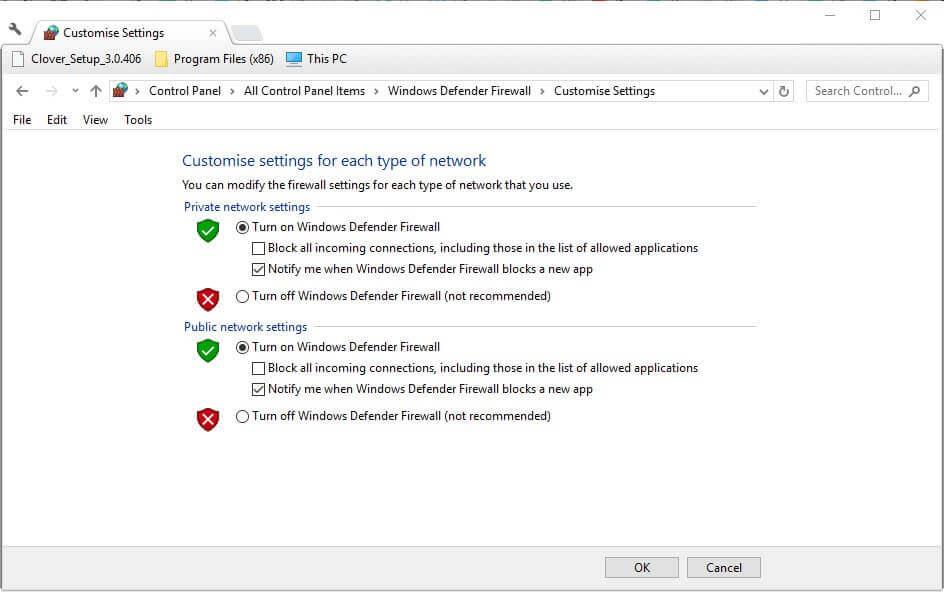
- Pilih kedua-dua Matikan pilihan Windows Defender Firewall > tekan OK
Semak sama ada masalah Avast SecureLine VPN tidak berfungsi telah diselesaikan.
Penyelesaian 4: Lumpuhkan Perisian Antivirus Pihak Ketiga
Jika anda menjalankan antivirus pihak ketiga maka ini juga boleh menyekat sambungan VPN daripada berjalan. Jadi, lumpuhkan program antivirus yang dipasang pada sistem anda dan kemudian cuba sambungkan dengan VPN.
Nah, langkah untuk mematikan perisian antivirus mungkin berbeza lebih-lebih lagi langkah biasa untuk melumpuhkan antivirus ialah klik kanan ikon dulang sistem utiliti antivirus > klik butang matikan atau lumpuhkan .
Mudah-mudahan, kini VPN Avast SecureLine anda mula berfungsi dalam Windows 10.
Masalah 2: Avast SecureLine VPN Tiada Sambungan Internet
Sesetengah pengguna melaporkan tiada sambungan Internet selepas menyambung kepada masalah VPN pada urutan forum Avast .
Jadi jika anda juga yang menghadapi Avast SecureLine VPN Tiada Sambungan Internet maka cuba penyelesaian yang diberikan di bawah satu demi satu.
Penyelesaian 1: Semak Sambungan Internet
Mula-mula pastikan sambungan internet anda berfungsi dengan baik tanpa VPN Avast SecureLine. Jadi, lumpuhkan SecureLine VPN dan jalankan penyemak imbas anda, dan buka beberapa tapak web.
Jika sambungan Internet anda tidak berfungsi dengan betul , jalankan penyelesai masalah sambungan Internet dalam Windows 10.
Ikuti langkah yang diberikan untuk berbuat demikian:
- Tekan kekunci Windows + R > dalam kotak Run > taip Control Panel > OK .
- Sekarang klik Penyelesaian Masalah untuk membuka applet Panel Kawalan.

- Dan untuk membuka senarai penyelesai masalah > klik Lihat semua
- Kemudian klik kanan Sambungan Internet > pilih Jalankan sebagai pentadbir > untuk membuka tetingkap penyelesai masalah.
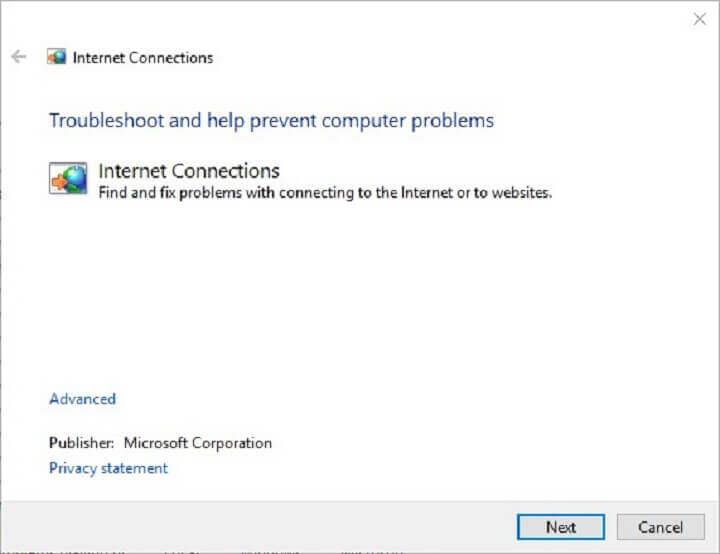
- Sekarang klik Lanjutan > pilih Gunakan pembaikan secara automatik jika ia belum dipilih.
- Untuk menjalankan penyelesai masalah > klik Seterusnya , > pilih pilihan Selesaikan masalah sambungan saya ke Internet.
Harap sekarang ralat tiada akses internet dapat diselesaikan tetapi jika tidak maka ikuti pembaikan yang diberikan dalam panduan .
Sekarang jika sambungan internet anda mula berfungsi dengan betul, cuba jalankannya dengan Avast SecureLine VPN dan semak sama ada masalah Avast SecureLine VPN Tiada Sambungan Internet telah dibetulkan.
Tetapi jika masih menghadapi ralat maka ikuti penyelesaian seterusnya.
Penyelesaian 2: Tutup perkhidmatan VPN yang bercanggah
Kadangkala disebabkan perkhidmatan VPN yang bercanggah yang lain, SecureLine gagal disambungkan ke Internet. Selain itu, pengguna yang menjalankan klien VPN lain perlu memastikan tiada perkhidmatan VPN lain berjalan di latar belakang.
Anda boleh menutup perkhidmatan VPN lain yang berjalan di latar belakang melalui pengurus tugas.
- Tekan Ctrl+ Shift+ ESC > untuk membuka Pengurus Tugas > pergi ke tab Proses
- Semak perkhidmatan berkaitan VPN yang sedang berjalan > klik padanya > pilih Tamat Proses
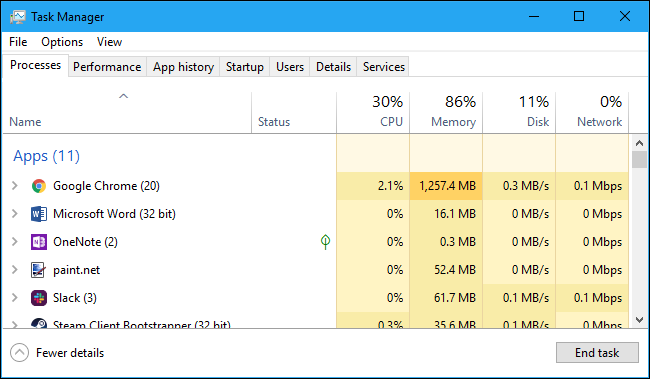
Sekarang semak sama ada Avast SecureLine VPN Tiada masalah Sambungan Internet telah diperbaiki tetapi jika tidak, lakukan but bersih pada sistem Windows anda.
Penyelesaian 3: Bersihkan Windows Boot
Cara lain untuk menyemak tiada perkhidmatan atau perisian yang bercanggah adalah dengan melakukan but bersih dalam Windows.
Ikuti langkah-langkah untuk berbuat demikian:
- Klik kanan butang Mula > klik Jalankan > masukkan msconfig > klik OK
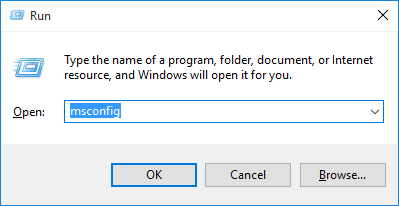
- Sekarang dalam utiliti Konfigurasi Sistem > klik butang radio permulaan Selektif pada tab Umum .
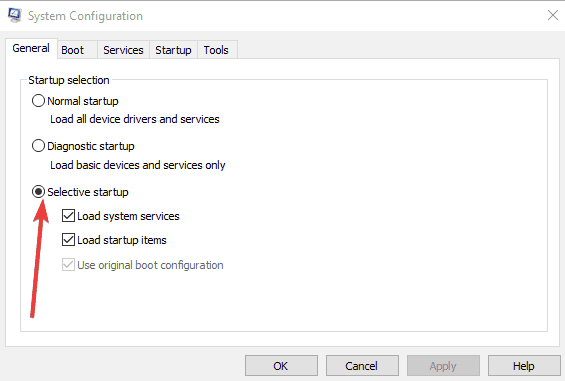
- Kemudian nyahpilih kotak semak Muatkan item permulaan .
- Pilih Muatkan Perkhidmatan Sistem dan Gunakan pilihan konfigurasi but asal > klik tab Perkhidmatan.
- Dan pilih pilihan Sembunyikan semua perkhidmatan Microsoft untuk menghapuskan perkhidmatan tersebut.
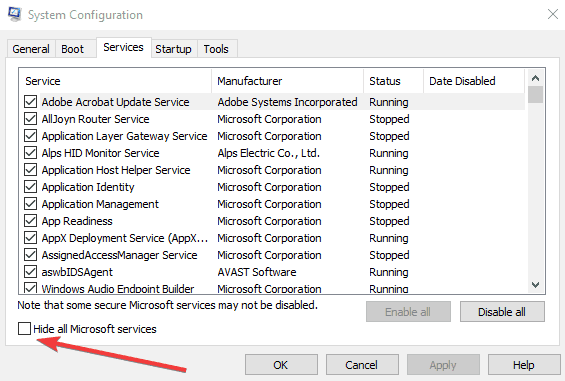
- Pilih Lumpuhkan semua butang untuk mengalih keluar perkhidmatan pihak ketiga.
- Tekan butang Guna dan OK > klik Mulakan semula untuk but semula Windows.
Dan dengan cara ini anda dapat menyelesaikan masalah Avast SecureLine VPN Tiada Sambungan Internet. Selain itu, anda juga boleh memastikan peranti anda disambungkan dengan sambungan rangkaian berwayar untuk sambungan yang stabil.
Masalah 3: SecureLine Maaf tidak Mungkin untuk Mewujudkan Sambungan

Mesej ralat sambungan VPN SecureLine gagal muncul apabila Avast SecureLine tidak dapat membuat sambungan.
Walau bagaimanapun, terdapat pembetulan yang berkesan untuk ramai pengguna membetulkan ralat sambungan VPN Avast SecureLine yang gagal.
Di bawah lihat penyelesaian terbaik yang mungkin:
Penyelesaian 1: Mulakan Semula Sistem Anda & cuba Sambungkan Avast SecureLine VPN
Banyak kali disebabkan oleh beberapa jenis gangguan dan pepijat sistem Windows anda mula menyebabkan pelbagai isu dan ralat.
Jadi di sini adalah dicadangkan untuk memulakan semula komputer Windows anda dahulu dan menyambung ke perkhidmatan VPN Avast SecureLine.
Semak jika sekarang ralat " Maaf, tidak mungkin untuk mewujudkan sambungan" telah diselesaikan, jika tidak maka cuba penyelesaian seterusnya.
Penyelesaian 2: Semak Berbilang Sambungan
Avast mengehadkan bilangan peranti yang anda boleh gunakan lesen VPN anda. Nah, bergantung pada lesen yang anda beli sama ada 1 atau 5 peranti boleh menggunakan lesen VPN.
Jadi, jika anda cuba menjalankan lesen pada peranti ke-2 atau ke-6 maka ini boleh menunjukkan ralat " Sambungan maksimum dicapai " dan akibatnya, Avast SecureLine VPN gagal disambungkan.
Nah, jika anda melihat ralat ini maka putuskan sambungan daripada perkhidmatan atau nyahaktifkan lesen pada peranti yang anda tidak gunakan.
Ini mungkin berfungsi untuk anda menyelesaikan masalah Avast SecureLine VPN tidak berfungsi. Selain itu, anda juga boleh mencuba pembaikan yang diberikan di atas seperti:
- Pilih Lokasi Pelayan VPN Avast yang berbeza
- Lumpuhkan Windows Firewall
- Matikan antivirus pihak ketiga
- Semak sama ada langganan anda aktif
Dianggarkan sekarang masalah sambungan VPN Avast SecureLine telah diselesaikan tetapi jika tidak maka satu-satunya pilihan yang tinggal ialah menyahpasang dan memasang semula Avast SecureLine.
Penyelesaian 3: Pasang semula Avast SecureLine
Jika VPN Avast SecureLine masih gagal disambungkan, cuba nyahpasang dan kemudian pasang semula perisian. Selain itu, ramai pengguna mengesahkan bahawa memasang semula perisian VPN Avast SecureLine berjaya untuk mereka menyelesaikan ralat gagal sambungan.
Jadi, ikuti langkah untuk menyahpasang dahulu dan kemudian memasang semula perisian kepada versi terkini.
- Buka Panel Kawalan > klik Program dan Ciri
- Sekarang pilih Avast SecureLine VPN > klik Nyahpasang
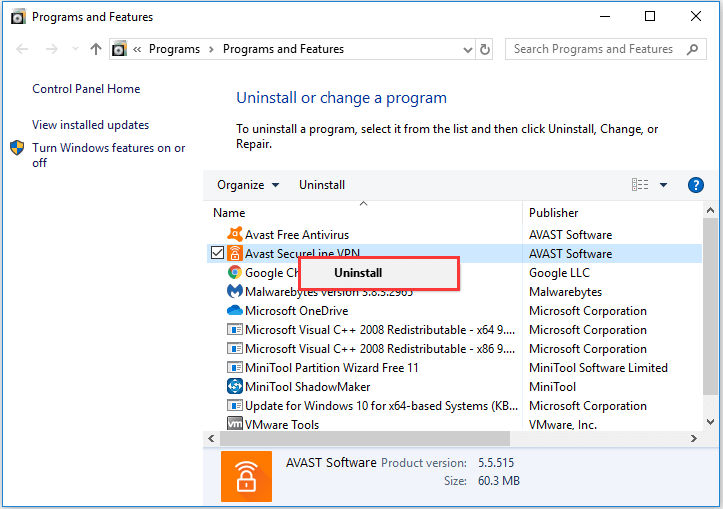
- Tekan butang Ya untuk mengesahkan dialog UAC.
- Sekali lagi klik Ya pada tetingkap penyahpasang perisian.
- Apabila proses penyahpasangan selesai > mulakan semula sistem anda .
Banyak kali menyahpasang perisian secara manual tidak akan mengalih keluarnya sepenuhnya. Sebahagian daripadanya adalah fail pendaftaran dan fail sampah yang ditinggalkan dan mula menyebabkan masalah. Jadi, di sini adalah dicadangkan untuk menyahpasang program sepenuhnya menjalankan penyahpasang pihak ketiga .
Dapatkan Revo Uninstaller untuk Nyahpasang Avast SecureLine VPN Sepenuhnya
Sekarang untuk memasang perisian pergi ke halaman Avast SecureLine > klik butang Muat Turun untuk PC untuk memuat turun pemasang.
Dan buka pemasang untuk memasang semula program dan untuk mengalih keluar komponen SecureLine VPN daripada Avast Antivirus > buka tetingkap perisian > klik Menu > tetapan
- Pilih tab Komponen > klik SecureLine VPN > pilih pilihan Nyahpasang Komponen.
- Tekan butang OK untuk memberikan pengesahan lanjut.
- Klik pilihan Mulakan semula komputer > Mulakan Semula Sekarang.
Anda boleh memasang semula komponen SecureLine dan untuk berbuat demikian: Klik pada panel SecureLine VPN > klik Pasang Komponen dalam perisian Avast Antivirus.
Dan itu sahaja kini ralat sambungan VPN Avast SecureLine yang gagal telah berjaya diperbaiki.
Masalah 4: Maaf, pelayan VPN SecureLine telah menolak fail lesen anda

Jika anda melihat ralat ini maka akaun anda telah digantung buat sementara waktu kerana melanggar syarat Perjanjian Lesen Pengguna Akhir kami .
Untuk mengaktifkan semula akaun anda > hubungi Pusat Sokongan Avast , dengan e-mel pengesahan pesanan terkini.
Dan tunggu jawapan mereka.
Masalah 5: Avast SecureLine VPN Diputuskan Sambungan

Sesetengah pengguna melaporkan SecureLine VPN memutuskan sambungan dan menyambung semula pada urutan forum. Nah, ini agak menjengkelkan dan berlaku kemungkinan besar disebabkan oleh isu sambungan internet .
Jika sambungan Internet anda tidak berfungsi dengan betul maka ini boleh menyebabkan ralat Avast SecureLine VPN Disconnected.
Jadi, dalam kes ini, cuba selesaikan isu sambungan Internet, dengan mengikuti pembetulan yang diberikan di atas. Nah, untuk menyelesaikan masalah terputus sambungan VPN Avast SecureLine cuba penyelesaian yang diberikan disenaraikan di sini.
Masalah 6: Perkhidmatan Avast SecureLine Tidak Bertindak balas

Ini adalah satu lagi masalah yang menjengkelkan kerana ini anda tidak dapat menggunakan Avast SecureLine VPN pada komputer Windows anda.
Nah, Masalah Avast SecureLine Service tidak bertindak balas mungkin berlaku disebabkan gangguan aplikasi pihak ketiga atau jika lokasi VPN terlebih muatan.
Jadi, untuk menyelesaikan masalah ini , lumpuhkan apl pihak ketiga dan cuba tukar lokasi pelayan VPN Avast SecureLine. Langkah terperinci untuk berbuat demikian, diberikan di atas, jadi ikuti langkah yang diberikan dan semak sama ada ralat Avast SecureLine Service Is Not Responding telah diselesaikan.
Masalah 7: Avast SecureLine VPN Tidak Akan Dihidupkan

Nah, ini bukan masalah Avast VPN yang sangat biasa, sesetengah pengguna Windows melaporkan Avast SecureLine VPN tidak akan menghidupkan sistem Windows mereka.
Sebab yang paling mungkin untuk ralat ini ialah ia mungkin berlaku VPN Avast SecureLine tidak dipasang dengan betul.
Atau semasa pemasangan Avast SecureLine , beberapa fail rosak dan disebabkan ini, pengguna menghadapi masalah Avast SecureLine VPN tidak akan menghidupkan masalah.
Nah, satu-satunya penyelesaian untuk menyelesaikan masalah yang menjengkelkan ini ialah cuba menyahpasang dan kemudian memasang semula perisian Avast SecureLine.
Di bawah saya telah membincangkan langkah terperinci untuk berbuat demikian. Dan selepas memasang semula perisian, dianggarkan isu itu telah diselesaikan.
Petua Bonus: Jalankan Perkhidmatan VPN Alternatif
Jika anda masih bergelut dengan masalah sambungan VPN Avast SecureLine yang gagal maka anda boleh mendapatkan perkhidmatan VPN terbaik – ExpressVPN .
Ini adalah alat VPN yang sangat maju dan popular yang melindungi privasi dan keselamatan anda. Bukan itu sahaja, ia benar-benar dipercayai, bebas risiko, dan menawarkan kelajuan pantas & Akses Internet tanpa had
Dapatkan Dilindungi dengan ExpressVPN
Sekarang giliran awak
Baiklah pembaca, di sini kerja saya selesai..!
Saya cuba sedaya upaya untuk menyenaraikan penyelesaian lengkap yang mungkin untuk menyelesaikan masalah VPN Avast SecureLine yang berbeza. Harap penyelesaian yang diberikan harus membetulkan ralat sambungan VPN SureLine yang gagal .
Selain itu, anda juga boleh menyemak panduan kami untuk menyelesaikan masalah VPN tidak berfungsi dalam Windows 10. Dianggarkan panduan itu berfungsi untuk anda menyelesaikan masalah Avast SureLine VPN tidak berfungsi .
Selain itu, jika anda menghadapi masalah dan ralat dengan PC Windows anda, sila bebas untuk menjalankan Alat Pembaikan PC. Dengan ini, anda boleh menyelesaikan pelbagai isu komputer yang degil, melindungi daripada kehilangan fail, mengimbas virus/perisian hasad, dan banyak lagi.
Jika anda menyukai artikel tersebut, jangan lupa tekan butang suka dan ikuti halaman kami untuk mendapatkan pemberitahuan apabila artikel baru tiba.
Semoga berjaya..!



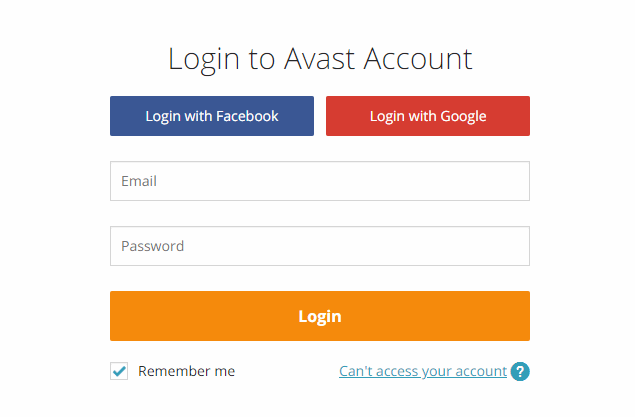
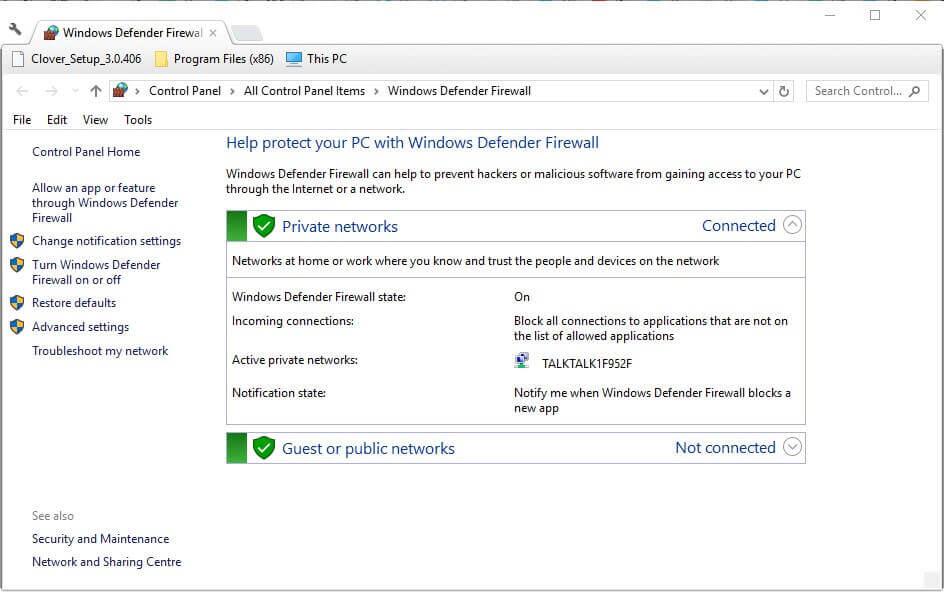
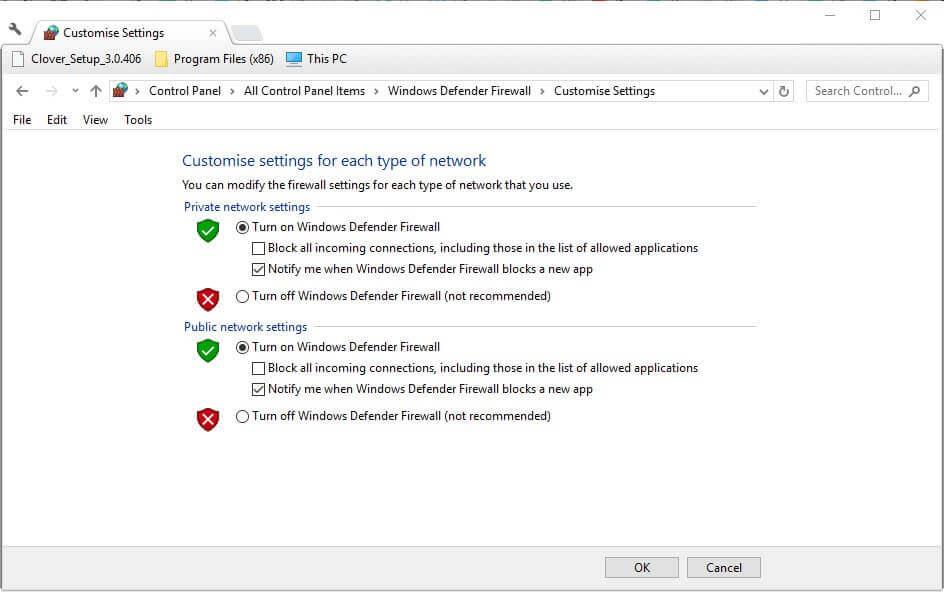

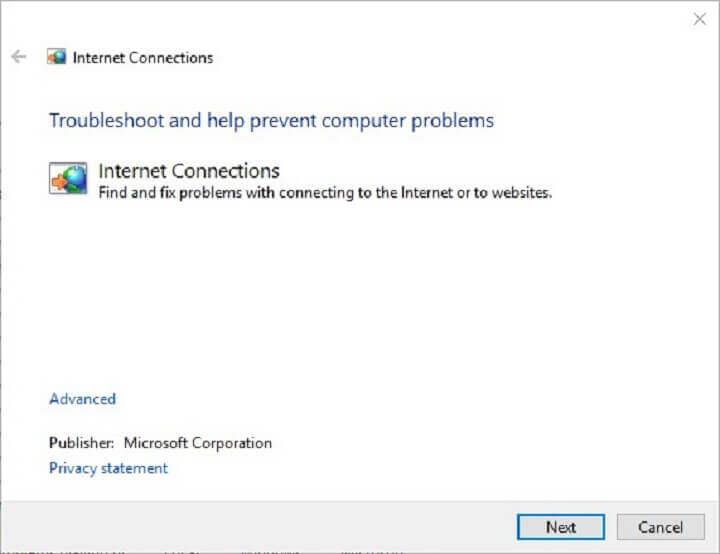
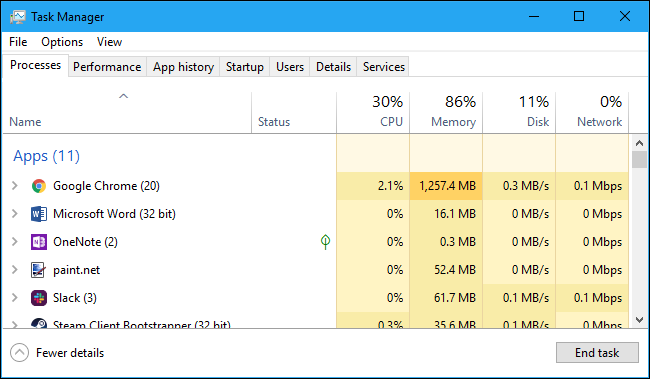
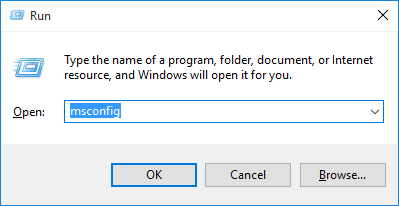
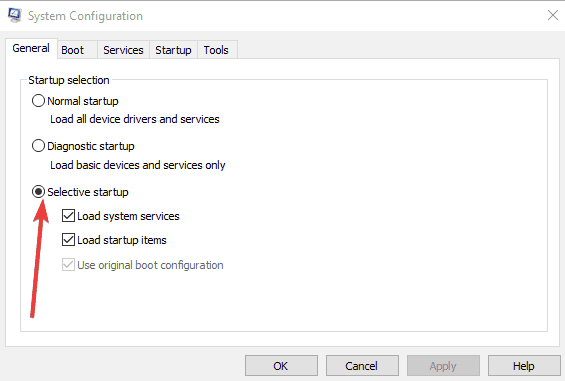
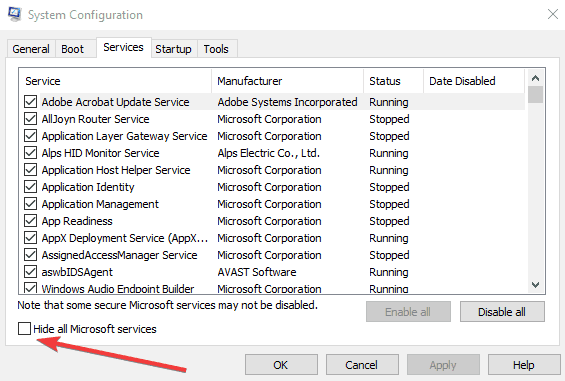

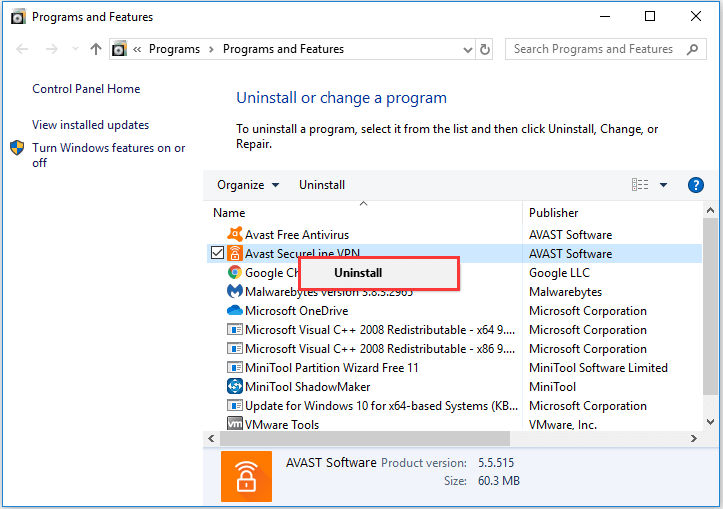






![Bagaimana Untuk Selesaikan Masalah Lampu Merah Pengawal PS4? [Penyelesaian Dicuba & Diuji] Bagaimana Untuk Selesaikan Masalah Lampu Merah Pengawal PS4? [Penyelesaian Dicuba & Diuji]](https://luckytemplates.com/resources1/images2/image-6314-0408151057238.png)





